Установка и переход на новый язык отображения в Windows 7 Home и Pro

Как установить и изменить на новый язык интерфейса в Windows 7 Домашняя и Профессиональная с помощью пакетов интерфейса пользователя.
В Windows 10 OneDrive встроен в операционную систему и служит сервисом по умолчанию для хранения ваших файлов, их синхронизации с другими устройствами, синхронизации настроек Windows 10 и т. д. Один из самых частых вопросов при работе с ним: «Как изменить расположение папки OneDrive?» . Если вы хотите переместить папку OneDrive и хранить файлы в месте, отличном от используемого по умолчанию, вот как это сделать:
Содержание
Где OneDrive хранит данные в Windows 10?
В Windows 10 OneDrive также является пользовательской папкой. Что это значит? Если вы откроете проводник и перейдете на диск, на котором установлена Windows 10, вы найдете папку с именем Users . Получите к нему доступ, а затем откройте папку своей учетной записи пользователя. Там вы можете увидеть все стандартные папки вашего пользователя: Documents, Pictures, OneDrive и другие.
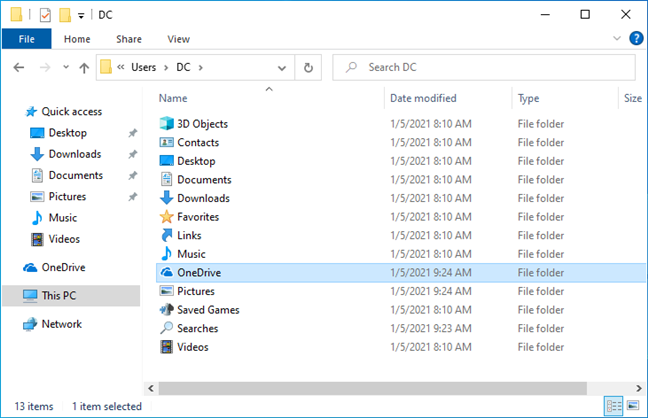
Папки по умолчанию из учетной записи пользователя Windows 10
Это означает, что в Windows 10 OneDrive хранит ваши файлы в следующем расположении по умолчанию: «C:\Users\Ваша учетная запись пользователя\OneDrive». Если вы хотите хранить свои файлы на другом диске, в разделе или папке, нет очевидного способа изменить расположение OneDrive по умолчанию. Вы можете предположить, что изменение местоположения работает так же, как и для других пользовательских папок ( читайте: Как изменить расположение пользовательских папок в Windows 10 (Документы, Загрузки и т. д. ), но это не так. Однако вы можете сделать это довольно быстро, выполнив следующие действия. следующие шаги:
Как изменить расположение OneDrive в Windows 10
В правой части панели задач вы должны увидеть значок OneDrive. Это похоже на облако. Нажмите или коснитесь его. Если вы его там не видите, нажмите маленькую стрелку вверх на панели задач. Вы найдете OneDrive в списке скрытых значков.
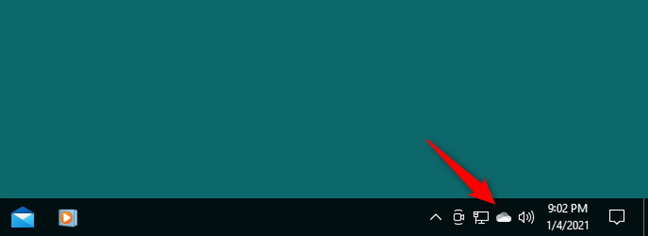
Значок OneDrive на панели задач
СОВЕТ. Если вы не можете найти значок OneDrive на панели задач, вы можете открыть приложение OneDrive из меню « Пуск» . Вы найдете его ярлык в списке приложений, начинающихся с буквы O.
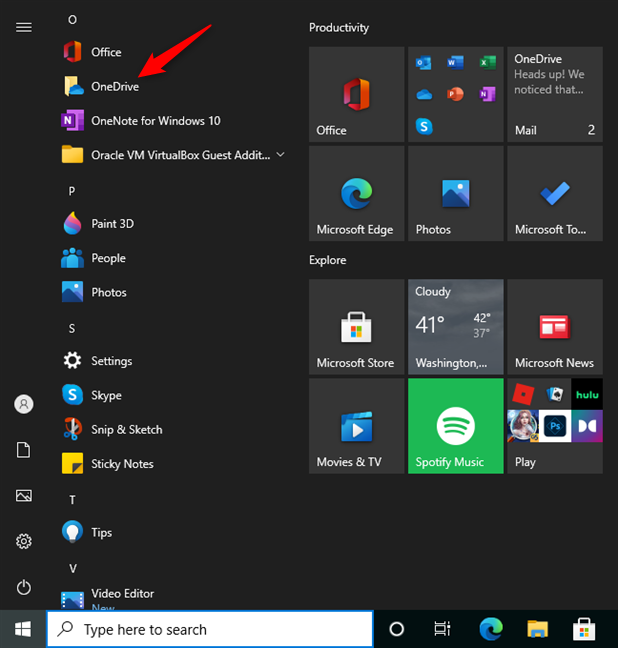
Открытие OneDrive из меню «Пуск» Windows 10
Предыдущее действие открывает всплывающее окно с подробной информацией об OneDrive и последних действиях, которые оно предприняло на вашем ПК с Windows 10. Нажмите или коснитесь кнопки « Справка и настройки» .
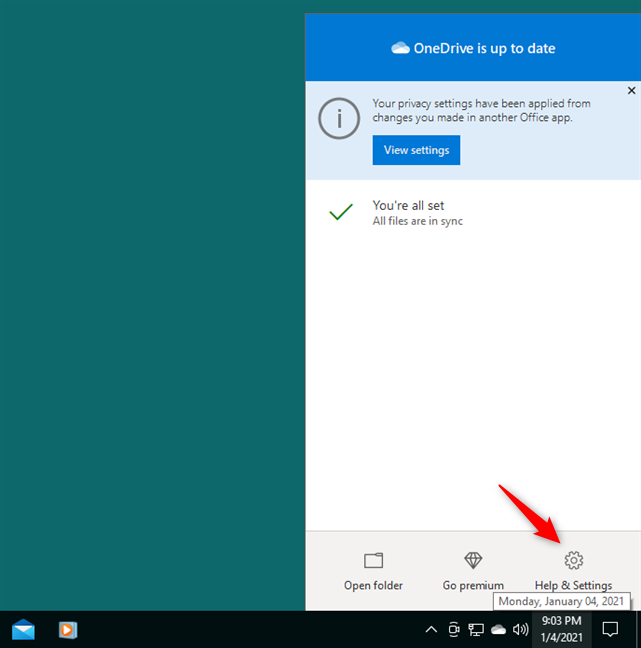
Справка и настройки в окне OneDrive
Откроется меню с различными параметрами — выберите в нем « Настройки » .
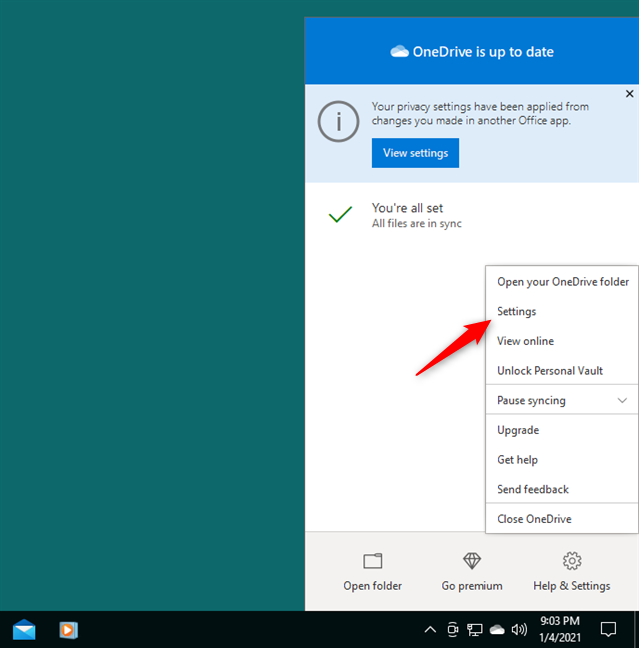
Открытие настроек для OneDrive
Далее Windows 10 показывает вам другое окно под названием Microsoft OneDrive . В нем выберите вкладку « Учетная запись », а затем нажмите или коснитесь ссылки «Отключить этот компьютер» .
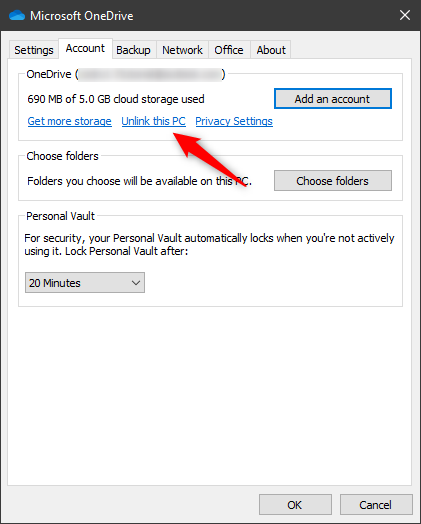
Выбор отмены связи этого компьютера с OneDrive
Когда OneDrive спросит вас, уверены ли вы, что хотите отключить свой компьютер, подтвердите действие, нажав кнопку « Отключить учетную запись » . Это заставляет OneDrive прекратить синхронизацию ваших файлов, и это обязательный шаг, если вы хотите переместить папку OneDrive в другое место.
Обратите внимание, что после подтверждения этого изменения вам будет предложено войти в систему или создать учетную запись Microsoft, чтобы использовать OneDrive на ПК с Windows 10. Пока не обращайте на него внимания, но оставьте окно открытым, так как оно понадобится вам позже.
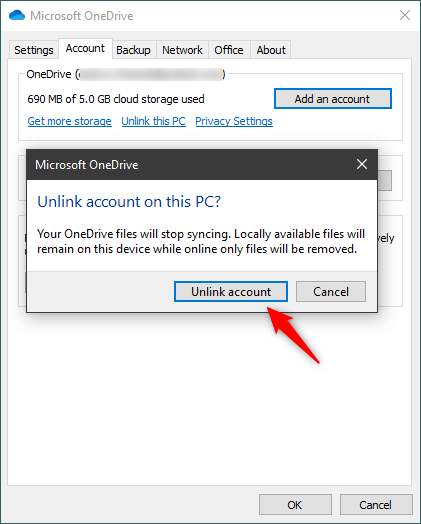
Отключить учетную запись от OneDrive
Следующий шаг — переместить папку OneDrive из ее исходного местоположения в то, где вы хотите ее разместить. Откройте проводник и перейдите к текущему местоположению OneDrive. По умолчанию это «C:\Users\Ваша учетная запись пользователя\OneDrive». Найдя его, выберите папку OneDrive и нажмите или коснитесь кнопки « Переместить в » на вкладке « Главная » в ленточном интерфейсе.
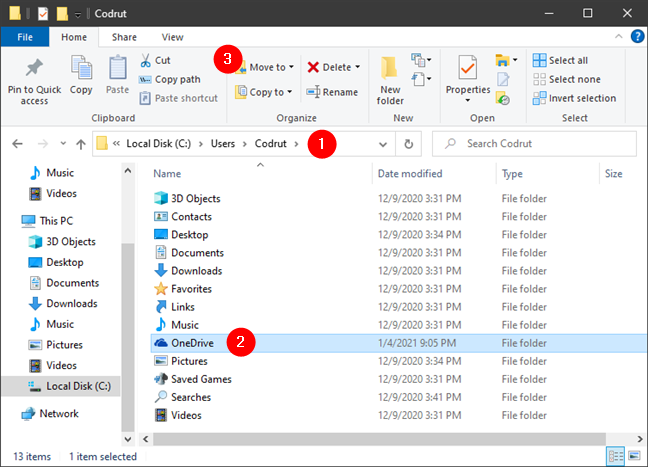
Переместите папку OneDrive из ее текущего местоположения
В списке параметров « Переместить в » выберите «Выбрать местоположение...» .
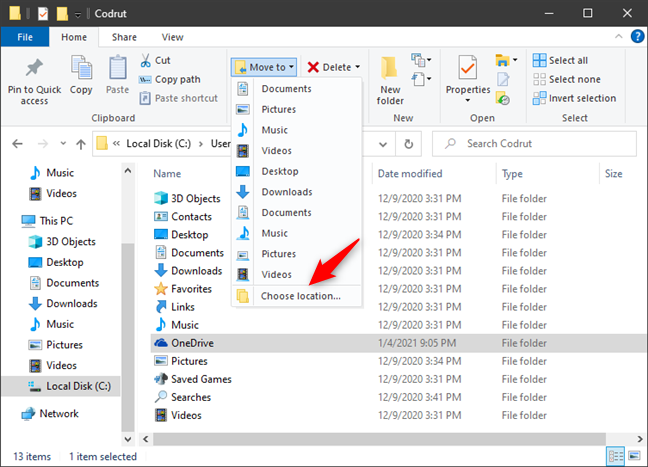
Выберите Выбрать местоположение в проводнике.
Теперь просмотрите свой ПК с Windows 10 и выберите диск, раздел или папку, куда вы хотите переместить OneDrive. Как только вы доберетесь туда, нажмите или коснитесь кнопки « Переместить» . Затем подождите, пока Windows 10 переместит вашу папку OneDrive и все файлы в ней в новое место. В зависимости от количества и размера ваших файлов этот шаг может занять некоторое время.
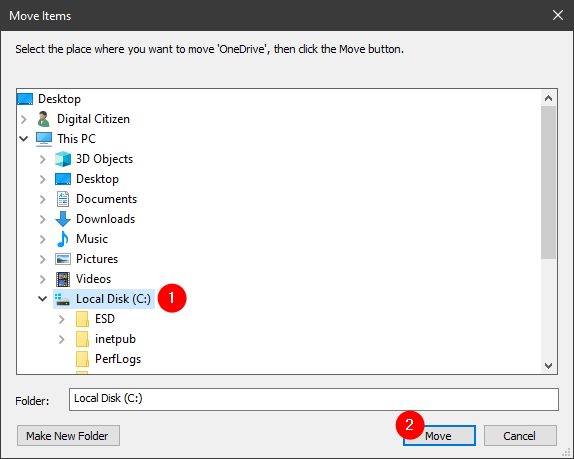
Выбор места для перемещения OneDrive на ПК с Windows 10
После того, как Windows 10 завершит перемещение папки OneDrive, вы можете закрыть проводник .
Вернитесь к окну входа в OneDrive, которое осталось открытым, введите адрес электронной почты, связанный с вашей учетной записью Microsoft . Затем нажмите или коснитесь Войти .
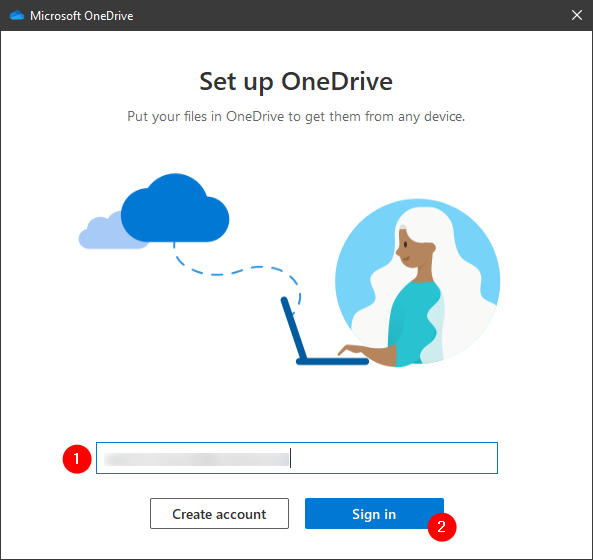
Ввод адреса электронной почты вашей учетной записи Microsoft
Введите свой пароль и нажмите « Войти » или используйте альтернативный способ аутентификации, например приложение Microsoft Authenticator , для доступа к своей учетной записи Microsoft.
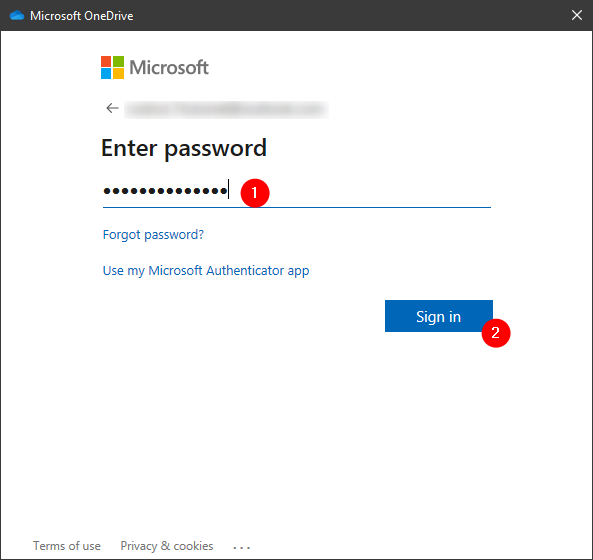
Аутентификация в вашей учетной записи Microsoft
Затем OneDrive покажет вам, где он собирается хранить ваши файлы. Как вы уже знаете, по умолчанию это «C:\Users\Ваша учетная запись пользователя\OneDrive». Если вы хотите использовать другое местоположение для своего OneDrive, нажмите или коснитесь ссылки «Изменить местоположение» .
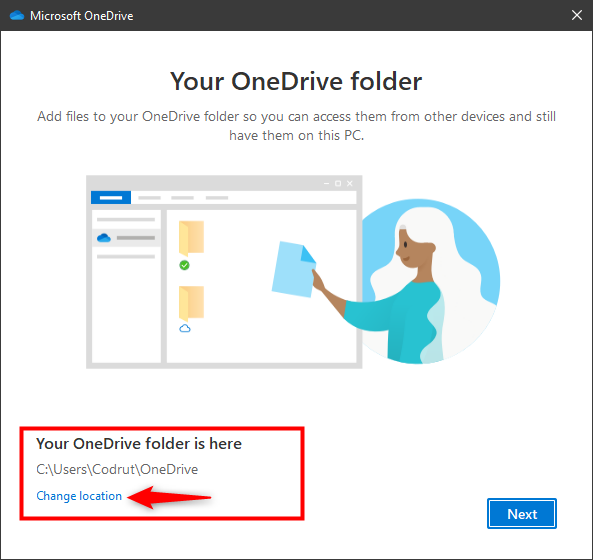
Выбор Изменить местоположение для OneDrive
Теперь OneDrive открывает окно проводника под названием «Выберите местоположение OneDrive». Используйте его, чтобы просмотреть свой ПК с Windows 10 и выбрать место, куда вы ранее переместили папку OneDrive. Сделав это, нажмите кнопку « Выбрать папку ».
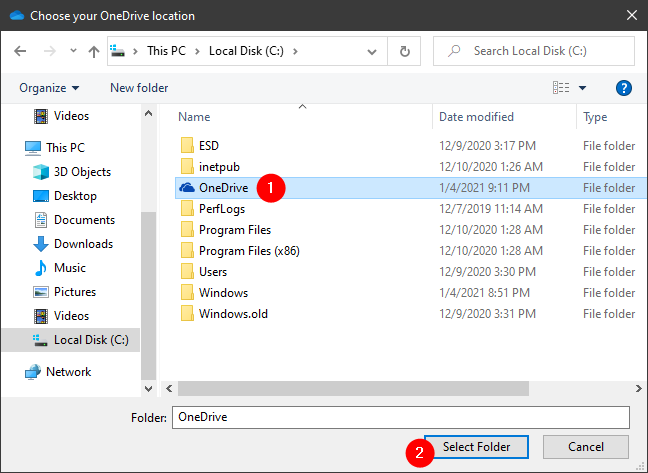
Переход к новому местоположению OneDrive
Поскольку OneDrive обнаруживает, что «папка OneDrive уже существует на этом ПК» , теперь вам нужно подтвердить, что вы все еще намерены «Использовать эту папку».
Выбор использования этой папки для OneDrive
Теперь вы должны увидеть, что местоположение OneDrive было изменено в соответствии с вашими инструкциями. Нажмите или коснитесь « Далее » , чтобы продолжить.
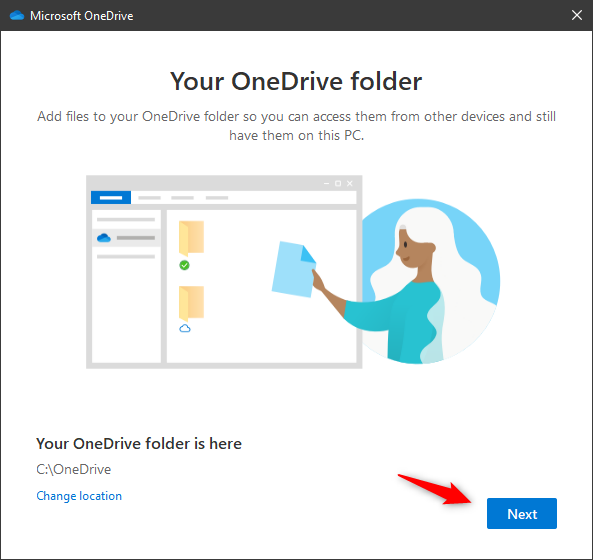
Расположение OneDrive было изменено
Хотя расположение вашей папки OneDrive теперь изменено, осталось еще кое-что настроить. Это нужно для того, чтобы выбрать, хотите ли вы создать резервную копию папок « Рабочий стол», «Документы » и « Изображения» в OneDrive. Сделав это, нажмите или коснитесь « Продолжить » .
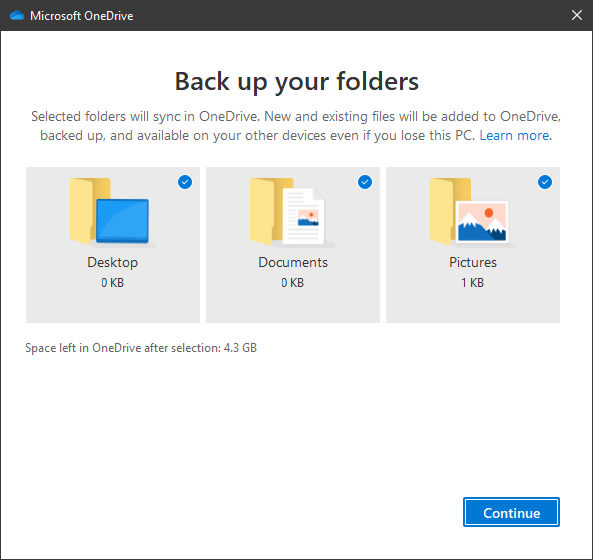
Выбор папок для резервного копирования в OneDrive
Затем OneDrive покажет вам несколько слайдов с некоторой информацией о нем и преимуществах перехода на платный план, если вы используете бесплатный. Просматривайте слайды, нажимая или нажимая кнопку « Далее » несколько раз, пока не увидите последний, говорящий вам, что «Ваш OneDrive готов для вас». Нажмите или коснитесь «Открыть мою папку OneDrive» и наблюдайте , как запустится Проводник и перенесет вас в новое местоположение OneDrive.
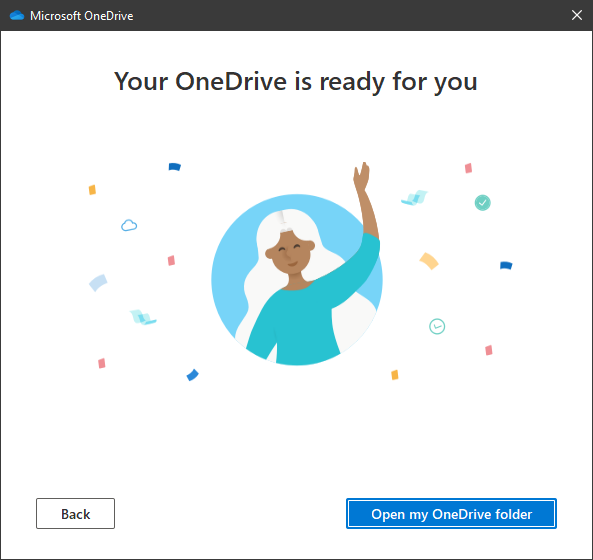
OneDrive готов
Вот и все: ваша папка OneDrive теперь перемещена туда, куда вы хотели.
Могу ли я изменить имя папки OneDrive?
Некоторые люди спрашивали нас, могут ли они изменить имя своих папок OneDrive. К сожалению, это невозможно. Мы нашли в Интернете некоторые доказательства того, что некоторым удалось поиграть с ним, используя некоторые взломы реестра, но результаты были не очень хорошими и часто вызывали больше проблем, чем того стоили. Однако, если вы хотите изменить имя папки OneDrive, не стесняйтесь голосовать за эту функцию на странице обратной связи OneDrive .
Почему вы изменили расположение папки OneDrive?
Как вы видели, изменить расположение папки OneDrive очень просто. Вам нужно сделать несколько шагов, но они не сложные. Однако, на наш взгляд, это могло бы быть еще проще, если бы Windows 10 предоставила для этой цели опцию в приложении « Настройки ». В конце концов, почему вы хотели изменить местоположение своего OneDrive? Вы переместили его на другой диск, чтобы сохранить его в безопасности? Или вам нужно больше свободного места на разделе Windows 10? Дайте нам знать в разделе комментариев.
Как установить и изменить на новый язык интерфейса в Windows 7 Домашняя и Профессиональная с помощью пакетов интерфейса пользователя.
Узнайте, как эффективно экспортировать пароли из браузеров, таких как Google Chrome, Mozilla Firefox, Opera, Internet Explorer и Microsoft Edge в формате CSV для удобства переноса.
Как изменить формат скриншота на Android-смартфонах и планшетах с png на jpg или с jpg на png.
Как открыть WordPad в Windows 10 и Windows 7. Вот все шаги, чтобы открыть WordPad: с помощью кликов, ярлыков и команд.
Сочетание клавиш Windows + G не работает? Вы не можете включить Xbox Game Bar? Вот три вещи, которые вы можете сделать, чтобы это исправить.
Где находится Центр мобильности Windows в Windows 10? Вот все ярлыки и способы открытия Центра мобильности Windows, включая новые методы.
Узнайте, как использовать WordPad в любой версии Windows для создания простых текстовых документов, их форматирования, редактирования и печати. Как использовать ленту в WordPad.
Как открыть File Explorer из Windows 10 и Windows 11 или Windows Explorer из Windows 7. Вот все ярлыки проводника.
Если вам больше не нужно использовать Galaxy AI на вашем телефоне Samsung, вы можете отключить его с помощью очень простой операции. Вот инструкции по отключению Galaxy AI на телефонах Samsung.
Если вам не нужен какой-либо персонаж ИИ в Instagram, вы также можете быстро удалить его. Вот руководство по удалению ИИ-персонажей в Instagram.
Символ дельта в Excel, также известный как символ треугольника в Excel, часто используется в статистических таблицах данных для выражения возрастающих или убывающих чисел или любых данных по желанию пользователя.
Помимо предоставления общего доступа к файлу Google Таблиц всем отображаемым таблицам, пользователи могут выбрать предоставление общего доступа к области данных Google Таблиц или к таблице Google Таблиц.
Пользователи также могут настроить отключение памяти ChatGPT в любое время, как в мобильной, так и в компьютерной версии. Вот инструкции по отключению хранилища ChatGPT.
По умолчанию Центр обновления Windows автоматически проверяет наличие обновлений, и вы также можете увидеть, когда было последнее обновление. Вот инструкции о том, как узнать, когда Windows последний раз обновлялась.
По сути, операция по удалению eSIM на iPhone также проста для выполнения. Вот инструкции по извлечению eSIM на iPhone.
Помимо сохранения Live Photos в виде видео на iPhone, пользователи могут очень просто конвертировать Live Photos в Boomerang на iPhone.
Многие приложения автоматически включают SharePlay при совершении звонка по FaceTime, из-за чего вы можете случайно нажать не ту кнопку и испортить видеозвонок.
При включении функции Click to Do функция распознает текст или изображение, на которые вы нажимаете, а затем принимает решения для выполнения соответствующих контекстных действий.
Включение подсветки клавиатуры заставит ее светиться, что полезно при работе в условиях слабого освещения или придаст вашему игровому уголку более прохладный вид. Ниже вы можете выбрать один из четырех способов включения подсветки клавиатуры ноутбука.
Существует много способов войти в безопасный режим в Windows 10, если вы не можете войти в Windows и войти в него. Чтобы войти в безопасный режим Windows 10 при запуске компьютера, ознакомьтесь со статьей ниже от WebTech360.
Grok AI теперь расширяет свой ИИ-генератор фотографий, позволяя преобразовывать личные фотографии в новые стили, например, создавать фотографии в стиле Studio Ghibli с использованием известных анимационных фильмов.
Google One AI Premium предлагает пользователям бесплатную пробную версию сроком на 1 месяц, чтобы зарегистрироваться и опробовать множество усовершенствованных функций, таких как помощник Gemini Advanced.
Начиная с iOS 18.4, Apple позволяет пользователям решать, показывать ли последние поисковые запросы в Safari.





















